¿Ves el error ‘Snapchat es una aplicación de cámara’ al intentar usar la aplicación en tu teléfono? A continuación, le indicamos cómo solucionar el molesto mensaje de una vez por todas.
Snapchat es una aplicación de cámara y, a menos que se otorguen los permisos necesarios, es posible que se presente a los usuarios un mensaje de error no deseado. Snapchat necesita acceso a la cámara en un dispositivo para realizar múltiples opciones populares, que incluyen tomar instantáneas, habilitar chats de video y permitir la opción de agregar un amigo mediante un código Snap. Generalmente, solucionar el problema es tan sencillo como otorgar el permiso correcto.
Los permisos de las aplicaciones se han convertido en un tema de conversación importante en los últimos tiempos, ya que Google y Apple garantizan que los usuarios de Android e iOS tengan un mayor control sobre a qué datos tiene acceso una aplicación y cómo se utilizan. Un excelente ejemplo de esto fue el lanzamiento de las etiquetas de privacidad de iOS de Apple en diciembre de 2020, que requieren que los desarrolladores de aplicaciones dejen en claro cómo se accede a los datos antes de descargar e instalar correctamente una aplicación. Si bien es bueno administrar estos permisos, deshabilitar algunos puede resultar en la limitación de la funcionalidad prevista de una aplicación.
Snapchat muestra a los usuarios un “Snapchat es una cámara”Mensaje de error cuando la aplicación no tiene permiso para usar la cámara en un dispositivo. Por lo tanto, para eliminar el mensaje y obtener la funcionalidad completa de la aplicación, el usuario debe otorgar permisos a la cámara. La forma más fácil de hacer esto es simplemente tocar el botón ‘Abrir configuración’ (o ‘Activar’) que se presenta con el mensaje y luego asegurarse de que los permisos de la cámara estén habilitados. Si no ve el mensaje en ese momento, se pueden habilitar los mismos permisos a través de la configuración del dispositivo, tanto en Android como en iOS.
Cómo otorgar permisos a la cámara de Snapchat
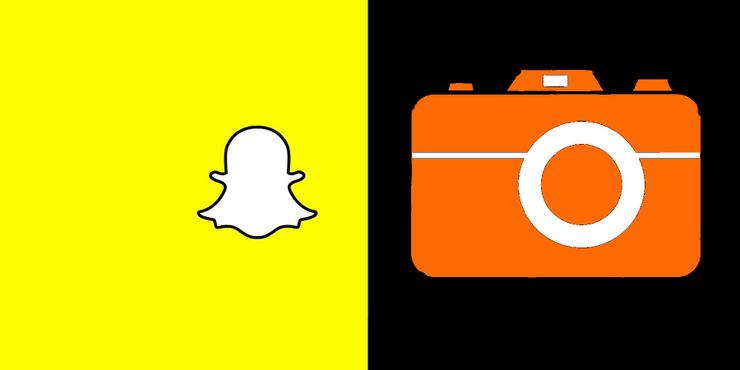
En cualquier momento, un usuario de Snapchat puede verificar a qué permisos desea acceder la aplicación, así como para qué se utilizan, a través de la sección de configuración de la aplicación. En un dispositivo iOS, abra Snapchat, toque el ícono de perfil en la esquina superior izquierda de la pantalla y luego el ícono de Configuración (engranaje). Desde allí, desplácese hacia abajo hasta la sección Servicios adicionales y toque ‘Administrar’. Después de lo cual, un toque rápido en la pestaña ‘Permisos’ abrirá la lista completa de permisos que Snapchat quiere. Acceder a esta sección en un dispositivo Android es prácticamente lo mismo, aunque la pestaña Permisos se encuentra en una sección diferente. Simplemente toque el ícono de perfil en la esquina superior izquierda, seguido del ícono de Configuración, y luego la pestaña Permisos se puede encontrar en la sección Privacidad.
Para habilitar el permiso para usar la cámara en un dispositivo iOS, abra la aplicación Configuración en el dispositivo. Luego toque ‘Privacidad’ y toque ‘Cámara’ de la lista de permisos disponibles. Luego busque Snapchat en la lista de aplicaciones y habilítelo, si actualmente está deshabilitado. Para Android, siempre que sea una versión reciente del sistema operativo, el usuario puede mantener presionado el ícono de la aplicación Snapchat, tocar el ícono de información (i) y luego tocar ‘Permisos’. Alternativamente, los usuarios pueden acceder al menú de configuración general, tocar en ‘Privacidad’ y luego tocar en ‘Permisos’ o ‘Administrador de permisos’. Al igual que en iOS, solo es cuestión de tocar en ‘Cámara’ y luego en Snapchat, antes de establecer el nivel de acceso apropiado.
Independientemente del uso de Snapchat en un dispositivo Android o iOS, una vez que se hayan otorgado los permisos para la cámara, los usuarios deben encontrar el “Snapchat es una aplicación de cámara”Se elimina el mensaje de error, lo que permite el acceso completo a las funciones de la cámara disponibles dentro de la aplicación. El Snapchat Es posible que la aplicación deba cerrarse y volver a abrirse para que los cambios surtan efecto, pero una vez que se habiliten los permisos adecuados, debería ser fácil.
Fuente: Snapchat
